

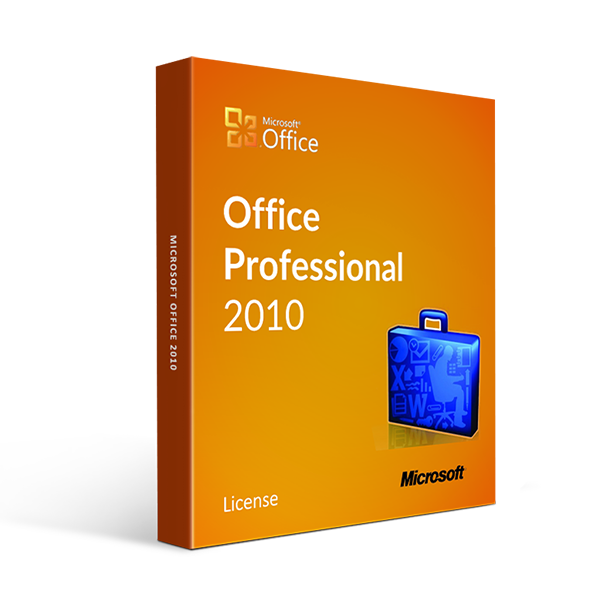
Marka: Microsoft
Office 2010 Pro Plus Dijital Lisans Anahtarı Key 32&64 Bit
Dijital lisans ürününüzü satın aldıktan sonra faturanız ile birlikte 10 dk. içerisinde mail adresinize gönderiyoruz.
İşlem sırası:
1- Ürünü satın alın.
2- Satın aldığınıza dair onay mesajı tarafınıza gönderilir.
3- Ürünlerinize ait faturanız Mail adresinize gönderilir.
4- Satın aldığınız lisans anahtarı ile birlikte kurulum ve etkinleştirme rehberi mail adresinize gönderilir.
– Orjinal Microsoft Onaylı Lisanstır.
– En Son Sürüm Perakende Lisans Anahtarıdır.
– Ürünler tek Pc içindir.
– Tek seferlik etkinleştirme sağlar. Süre sınırı yoktur.
Sıkça Sorulan Sorular:
A- Neden ucuz?
Dijital ürünler Türkiye’de yeni yaygınlaşan bir satış türü. Sadece mail ortamında veya Dijital iletişim ortamlarından paylaşıldığı için Kargo Ücreti, Telif Ücreti, Gümrük vergisi, Özel tüketim vergisi, Bandrol Ücretleri olmadığı için fiyatlar ucuz. Aklınızda en ufak bir endişe kalmasın.
C- Toplu Alımlarda İndirim Olur mu?
Evet. Toplu alımlar için iletişim geçip, teklif isteyiniz.
D- Fatura Gönderiyor musunuz?
Evet gönderiyoruz. Satın aldığınız ürünün faturası, istek dahilinde mail adresinize gönderilebilir,
E- Ürün etkinleştirilmesi gerçekleşmeme durumunda iade Değişim Yapıyor musunuz ?
Lisanslarımızdan kaynaklı hata olmamaktadır. Dijital Ürünlerde Lisanların ifşası gerçekleştiği için iade mümkün değildir. Ancak çözüm her zaman sağlanacaktır. Çözüme ulaşmayan siparişlerinizin iadesi muhakkak alınır.
Not: Dijital lisans ve yazılımlarda en iyi fiyat ve hizmet kalitesini yazilimbudur güvencesiyle satın alabilirsiniz.
Office Standard 2010 ile, tanıdık Office araçlarını kullanarak zengin ve görsel multimedya projeleri oluşturabilirsiniz. Video, fotoğraflar ve grafikler için yeni programlar öğrenmek yerine, sunumlar için medyayı içe aktarabilir ve düzenleyebilir ve verilerinizi doğrudan bildiğiniz programlarda görselleştirebilirsiniz.
Office Standard 2010, PowerPoint 2010'da size en üst düzey ses, video ve animasyon yetenekleri sunar. Artık PowerPoint'in içinden ses ve video dosyalarını ekleyebilir, düzenleyebilir ve biçimlendirebilirler. Üçüncü taraf multimedya araçlarına güvenmeden müşterileri kazanan yüksek etkili teklifler ve sunumlar oluşturun.
Office Standard 2010, ilgili görevleri bir arada gruplandıran sezgisel bir kullanıcı arabirimiyle daha verimli çalışmanıza yardımcı olur. Böylece ihtiyacınız olan komutları yeni araçlar öğrenmeden hızlıca bulabilirsiniz.
Excel 2010, bir hücredeki eğilimleri görsel olarak özetleyen küçük grafikler olan Mini grafikler dahil olmak üzere bir dizi güçlü veri görselleştirme aracı sunar - iş performansıyla ilgili hızlı bir şekilde içgörü kazanmanıza yardımcı olur.
OneNote 2010 ile, günlük satış raporlarından müşteri sunumlarına kadar her tür içeriği tek bir noktadan organize etmek ve aramak için gerekli donanıma sahip olursunuz. Dizüstü Bilgisayar Gezinme Çubuğundaki iyileştirmeler, daha iyi metin etiketleme ve benzer öğelerin anında gruplandırılmasıyla, bilgi aramak için daha az, hedeflerinize odaklanmak için daha fazla zaman harcayabilirsiniz.
Outlook 2010'u Business Contact Manager ile kullanarak, posta listelerini derlemekten, materyalleri dağıtmaya ve hatta kampanyanızın sonuçlarını analiz etmeye kadar pazarlama kampanyaları oluşturma sürecinde size yol gösteren kullanımı kolay yönergelere sahipsiniz.
Office Standard 2010 ile, ofis dışında olsanız bile üretken ve bağlı kalabilir ve güvenli bir şekilde çalışabilirsiniz. Belgeleri düzenleyin ve gözden geçirin, ekip üyeleriyle bağlantı kurun ve bilgisayarınızdan, telefonunuzdan veya tarayıcınızdan müşteri taleplerini takip edin.
Office Standard 2010, size daha fazla yerde ve daha fazla cihazda çalışma yeteneği sağlar. Office Web Uygulamaları, bir Web tarayıcısı * olan herhangi bir cihazdan gözden geçirmenize ve hafif düzenlemeler yapmanıza olanak sağlamak için tam Word, Excel, PowerPoint ve OneNote ile çalışır.
Office Standard 2010, e-posta eklerinde ve İnternet dosyalarında ve ayrıca Word, PowerPoint ve Excel belgelerinde gizlenen kötü amaçlı yazılımlara karşı korunmaya yardımcı olan bir Korumalı Görünüm özelliği sağlar.
Office Standard 2010, mülkiyet bilgilerinizin yetkisiz iletilmesini, kopyalanmasını, yazdırılmasını veya paylaşılmasını kısıtlamak için size bilgi hakları yönetimi özellikleri sağlar ve fikri mülkiyetinizi korumanıza yardımcı olur.
Office Standard 2010, Outlook 2010'daki en son eşitleme özelliğini Business Contact Manager ile kullandığınızda, iş kişilerinize her yerden erişmenize yardımcı olur. Business Contact Manager özelliği, tüm iş bağlantılarınızı otomatik olarak Outlook kişiler klasörünüze kopyalar ve ardından bu kişilerde yapılan tüm değişiklikleri izler. Outlook kişilerini Outlook Web App, SharePoint, Windows Live veya bir mobil cihazla kullanarak, artık iş kişilerinize de erişebilirsiniz.
Office Standard 2010 ile işinizi daha verimli ve güvenli bir şekilde yürütebilirsiniz. Toplantılar sanal olarak gerçekleştirilebilir, tüm müşteri bilgileri ekibinizin erişmesi ve düzenlemesi için tek bir yerde bulunur ve yeni iş fırsatlarını belirlemek için müşteri bilgileri daha kolay izlenebilir ve yönetilebilir.
Office Standard 2010, gereksiz maliyet veya karmaşıklık olmadan sanal istemci toplantıları düzenlemeyi kolaylaştırır. PowerPoint 2010'da oluşturulmuş sunumları, PC'lerinde PowerPoint olsa da olmasa da bir Web tarayıcısına erişimi olan herkese yayınlayın. PowerPoint 2010 Görüntüleyici, PowerPoint sunumlarını tam doğrulukla açan ve görüntüleyen ücretsiz, indirilebilir bir yardımcı programdır ve slayt gösterilerini daha hızlı ve daha kolay görüntülemek için yeni Okuma Modundan yararlanır.
Office Standard 2010, projeyle ilgili tüm belgeleri, elektronik tabloları ve diğer bilgileri kişilerinizi depoladıkları yerde izlemenize olanak tanıyan bir müşteri ilişkileri yönetimi (CRM) çözümü olan Outlook with Business Contact Manager'ı içerir.
Office Standard 2010, Word 2010'da belgeleri otomatik olarak tarayan, olası yasal sorunları belirleyen ve hassas içerik için son kullanma tarihleri ??sağlayan Belge Denetçisi ve Son Kullanma Tarihi özelliklerini içerir. Böylece iş ortakları ve müşterilerle paylaştığınız bilgilerin doğru ve güncel olduğundan emin olabilirsiniz.
Office Standard 2010 sizin için e-postayı takip etme işini üstlenir. Link and Track ile, gelen ve giden tüm e-postaları aynı e-posta adresine sahip iş irtibat veya hesap kayıtlarıyla otomatik olarak ilişkilendirebilirsiniz. Gelen kutusu kuralları veya manuel e-posta dosyalama olmadan postayı otomatik olarak yönetmenin basit ve kolay bir yoluna sahip olacaksınız.
Teknolojinin hızla gelişmesi, yazılımların da sürekli güncellenmesini ve lisanslamasını zorunlu kılıyor. Bu noktada, en çok tercih edilen ofis yazılımlarından biri olan Office 2010, kullanıcılar için önemli bir seçenek sunuyor. Ancak, bir yazılımı etkin bir şekilde kullanmak istiyorsanız, doğru lisans anahtarını edinmek ve güncellemeleri takip etmek hayati önem taşıyor. Peki, Office 2010 lisansı nasıl alınır ve güncellenir? Bu soruların yanıtını bulmak, iş süreçlerinizi daha verimli hale getirmek adına büyük bir adım olacaktır. Makalemizde, Office 2010 için lisans edinme sürecini ve güncellemeleri nasıl yapabileceğinizi ayrıntılı bir şekilde inceleyeceğiz.
Microsoft'un popüler yazılımlarından biri olan Office 2010, kullanıcılarına sunduğu çeşitli lisans türleri ile farklı ihtiyaçlara hitap ediyor. Belki de uzun zamandır Office kullanıyorsunuz, ancak lisans türlerinin karmaşık yapısı karşısında kafanız karışmış olabilir. İşte tam da burada, sizin için en uygun olan lisans türünü seçerken göz önünde bulundurmanız gereken önemli noktaları ele alacağız.
Microsoft, Office 2010 için çeşitli lisans seçenekleri sunuyor. Her bir lisans türü, belirli koşullar ve kullanım alanları için tasarlanmıştır. Aşağıda bu lisans türlerini detaylı bir şekilde inceleyelim:
Seçiminizi yaparken, ihtiyaçlarınızı ve bütçenizi göz önünde bulundurmanız oldukça önemli. Örneğin, profesyonel kullanım için sürekli bir lisansa ihtiyaç duyabilirsiniz. Ancak, yalnızca belirli bir süreliğine kullanmayı planlıyorsanız, abonelik seçeneği daha uygun olabilir. Ne var ki, akademik lisans arıyorsanız, eğitim durumunuza göre önemli fırsatlar yakalayabilirsiniz.
Sonuç olarak, Office 2010 kullanımı için doğru lisans türünü belirlemek, yazılımın avantajlarından en iyi şekilde faydalanmanızı sağlayabilir. İster profesyonel bir kullanıcı olun, ister öğrenci, her bir lisans türünün kendine özgü avantajları ve dezavantajları vardır. Bu nedenle, karar verirken tüm bu faktörleri değerlendirmeniz faydalı olacaktır. Unutmayın, her kullanıcının ihtiyacı farklıdır ve en iyi seçenek her birey için değişebilir. Umarım bu rehber, lisans türleri arasında daha bilinçli bir seçim yapmanıza yardımcı olur!
Office 2010, iş ve kişisel kullanım için hala popüler bir seçenek olmaya devam ediyor. Güçlü uygulamalarıyla kullanıcıların işlerini kolaylaştırıyor. Ancak, bu yazılımı kullanmak için doğru bir şekilde lisanslamanız şart. Lisans alma süreci başlangıçta karmaşık görünebilir. Ancak fazla endişelenmeyin! Aşağıda, Office 2010 lisans anahtarı satın almanın adımlarını detaylı bir şekilde açıklıyoruz.
İlk adım, güvenilir bir satıcı bulmaktır. İnternette birçok platform bulabilirsiniz. Ancak, bazıları lisans anahtarlarını sahte veya geçersiz satış yaparken, diğerleri sağlam satış yapmaktadır. Bu yüzden, müşteri yorumlarını kontrol etmek önemli. Ayrıca, resmi Microsoft web sayfasında belirtilen yetkili satıcıları tercih etmekte fayda var.
Satıcıdan Office 2010 satın almadan önce, ihtiyaçlarınızı belirlemelisiniz. Hangi uygulamalara ihtiyacınız var? Sadece Word kullanmak mı istiyorsunuz, yoksa Excel, PowerPoint gibi diğer uygulamalar da gerekli mi? Bu aşamada, neye ihtiyacınız olduğunu bilmiyorsanız, Office 2010'un sunduğu seçenekleri incelemeniz faydalı olabilir.
Office 2010 için farklı lisans türleri mevcuttur. Bunlar arasında OEM, Retail ve Volume lisansları bulunuyor. OEM lisansı genellikle bilgisayar üreticileri tarafından sunulur ve sadece belirli bir donanımda çalışır. Retail lisansları ise daha esnektir. Volume lisansları ise büyük organizasyonlar için uygundur. İhtiyacınıza uygun lisans türünü seçmek, hem maddi tasarruf sağlar hem de kullanım kolaylığı sunar.
Seçimlerinizi yaptıktan sonra, satın alma işlemini başlatabilirsiniz. Ona göre, ödeme yöntemlerinizi belirlemelisiniz. Kredi kartı, banka transferi veya çevrimiçi ödeme sistemlerini seçebilirsiniz. İşlem tamamlandığında, e-posta veya doğrudan web sayfası aracılığıyla Office 2010 lisans anahtarı elinize ulaşacaktır. Ancak, e-postanızı kontrol etmeyi unutmayın; bazen anahtar kutu içindeki spam klasörüne düşebilir.
Artık sahip olduğunuz lisans anahtarını kullanarak Office 2010'u kurabilirsiniz. Kurulum sırasında, sistem sizden lisans anahtarını girmenizi isteyecektir. Anahtarınızı doğru bir şekilde girdikten sonra, yazılımını aktifleştirin. Bu işlem genellikle hızlı ve sorunsuz geçer, ama bazı durumlarda internet bağlantınızda sorun çıkabilir. Yine de, bu sürecin tamamlanması için biraz sabırlı olmalısınız.
Kurulum tamamlandıktan sonra, lisansınızın geçerliliğini kontrol etmeniz önemlidir. Bunun için "Dosya" menüsüne giderek "Hesap" kısmından lisans bilgilerinizi inceleyebilirsiniz. Eğer lisansınız geçerli ise, her şey yolunda demektir. Ancak, bir sorun varsa, hemen satıcıyla iletişa geçmelisiniz.
Office 2010 lisansı satın alma süreci, doğru adımlarla oldukça basit hale gelebilir. Unutmayın, her adımda dikkatli olmak ve güvenilir kaynaklar kullanmak, işinizi kolaylaştıracaktır. Bu nedenle, içeriğimizde yer alan bilgileri göz önünde bulundurarak, adım adım ilerlemeye özen gösterin. Sonuç olarak, istediğiniz yazılıma kavuşabilir, işlerinizi daha üretken bir şekilde gerçekleştirebilirsiniz!
Teknolojinin hızla ilerlediği günümüzde, yazılımlarınızı güncel tutmak oldukça kritik bir hale gelmiştir. Özellikle Office 2010 gibi eski bir sürüm kullanıyorsanız, lisans güncellemeleriyle ilgili bilgi sahibi olmanız faydalıdır. Bu makalede, Office 2010’da lisansınızı nasıl güncelleyebileceğinizi detaylarıyla ele alacağız. Neden güncel kalmalısınız? Çünkü yazılım güncellemeleri, yalnızca yeni özellikler eklemekle kalmaz, aynı zamanda güvenlik açıklarını kapatır ve performansı artırır.
Office 2010 lisansınızı güncellemek için izleyebileceğiniz birkaç basit adım bulunmaktadır. Bu adımlar, teknolojik bilgi seviyenize göre değişiklik gösterebilir. Ancak, ne olursa olsun, işlemleri adım adım takip ettiğinizde amacınıza ulaşmanız kolaylaşır.
İlk olarak, Office 2010 lisans satın almanız gerektiğini hatırlatmakta fayda var. Microsoft'un resmi web sitesinden veya yetkili satıcılardan lisansınızı temin edebilirsiniz. Lisans satın alırken, dikkat etmeniz gereken bazı hususlar bulunuyor. Hangi sürümün ihtiyaçlarınıza uygun olduğunu belirlemek bu noktalardan biridir. Uygun fiyatlı bir çözüm arıyorsanız, ucuz Office 2010 lisans seçeneklerini de araştırmanızda yarar var.
Bir lisans edindiğinizde, yazılımınızı güncelleyebilmek için aşağıdaki adımları izleyebilirsiniz:
Güncellenmiş bir yazılım kullanmak, kullanıcı deneyiminizi önemli ölçüde geliştirebilir. Yenilikçi özellikler, daha iyi bir performans ve ayrıca güvenlik güncellemeleri sayesinde çalışmalarınızda verdiğiniz hatalar azalır. Doğru adımları izleyerek, yalnızca iş süreçlerinizi hızlandırmakla kalmaz, aynı zamanda verimliliğinizi artırma fırsatı da bulursunuz. Bu noktada, Microsoft'un sunduğu güncelleme destekleri ve lisans güncellemeleri kritik bir rol oynar.
Sonuç olarak, Office 2010 fiyat etiketleri incelenerek en uygun seçeneği belirlemek ve lisansınızı güncellemek, sizin için önemli bir adım olacaktır. Teknolojideki gelişmeleri takip edip yazılımınızı güncel tutmak, sizi her zaman bir adım önde tutar. Yazılım dünyası sürekli bir değişim içindedir ve bu değişimin bir parçası olmak, başarınız için gereklidir. Unutmayın ki, güncel kalmak, teknolojinin sunduğu olanaklardan en iyi şekilde yararlanmanızı sağlar!
Microsoft'un popüler ofis yazılımı Office 2010, birçok kullanıcı için vazgeçilmez bir araçtır. Ancak, Office 2010 lisansı alırken dikkat edilmesi gereken noktalar vardır. Bu yazımda, lisans alırken göz önünde bulundurmanız gereken bazı önemli hususları ele alacağım.
İlk adım olarak, alacağınız lisans türünü net bir şekilde belirlemelisiniz. Office 2010 için farklı lisans türleri bulunmaktadır. Bunlar arasında, bireysel kullanıma uygun olan standart lisans ve kurumsal kullanıma uygun olan kurumsal lisans bulunmaktadır. Hangi lisansın ihtiyaçlarınıza daha uygun olduğunu değerlendirirken aşağıdaki maddeleri göz önünde bulundurmalısınız:
Office 2010 lisans fiyatları her satış noktasında farklılık gösterebilir. Bu nedenle, satın almadan önce kesinlikle bir fiyat araştırması yapmalısınız. Ayrıca, çeşitli online platformlarda indirimli lisans satışları da göz önünde bulundurulmalıdır. Lisans alırken aşağıda belirtilen noktaları değerlendirmek faydalı olabilir:
Birçok kullanıcı, lisans sözleşmesini atlayarak önemli noktalardan haberdar olmadan lisans işlemlerini tamamlamaktadır. Ancak, böyle bir davranış, sonradan çeşitli sorunlarla karşılaşmanıza neden olabilir. Lisans sözleşmesini okumak aşağıda belirtilen nedenlerden ötürü önemlidir:
Bütün bu maddeleri göz önünde bulundurarak, Office 2010 lisansı alma sürecinizi daha sorunsuz hale getirebilirsiniz. Sonuç olarak, lisans alırken detayları gözden kaçırmamak ve iyi bir araştırma yapmak oldukça önemlidir. Unutmayın, doğru lisans seçimi, yazılımın sunduğu tüm imkanlardan en verimli şekilde yararlanmanızı sağlayacaktır.
Günümüzde tüketicilerin alışveriş yapma şekilleri hızla değişiyor. Online ve fiziksel satın alma kanalları arasındaki seçim, yalnızca alışverişin nasıl yapıldığına değil, aynı zamanda alışveriş deneyiminin kalitesine de etki ediyor. Peki, hangi kanal tercih edilmeli? Bu sorunun yanıtı kişisel tercihlere ve ihtiyaçlara bağlı olsa da, her iki seçeneğin de kendine özgü avantajları ve dezavantajları var.
Online alışveriş, özellikle son yıllarda popülaritesini artırdı. Zaman tasarrufu sağlıyor, çünkü evimizin konforunda birkaç tıklama ile istediğimiz ürünleri satın alabiliyoruz. Ayrıca, fiyat karşılaştırması yapmak oldukça kolay. Öte yandan, fiziki ürünleri inceleme şansımız olmadığı için görsel hüsranlar yaşayabiliyoruz. Bu nedenle, özellikle de kıyafet gibi fit açısından önemli unsurlar içeren ürünleri alırken, dikkatli olmakta fayda var.
Diğer bir dezavantaj ise, bekleme süresidir. Online alışverişte sipariş verdiğimiz ürünün teslim edilmesini beklemek zorundayız. Yine de, bazı e-ticaret platformları hızlı gönderi seçenekleri sunarak bu durumu minimize etmeye çalışıyor. Ama bu hız, her ürün için geçerli değil. Düşündüğünüzde, bir ürüne anında ulaşma isteği, online alışverişin bazen yetersiz kalmasına neden olabilir.
Fiziksel mağazalarda alışveriş yapmanın da birçok avantajı var. Ürünleri elinizle dokunarak, deneyerek seçebilmek, pek çok kişi için önemli bir faktör. Ayrıca, mağaza personeli ile iletişime geçerek, detaylı bilgi alabilirsiniz. Ancak, fiziksel mağazaların sunduğu bu imkâna karşı, alışverişin zaman alıcı olması veya kalabalıklık gibi sorunlar da baş gösterebilir. Hatta bazen mağaza kapılarından dönebiliriz, çünkü aradığımız ürünü bulamayabiliriz. Oysa online satış kanallarında, aradığımız ürünü daha çabuk bulma imkânımız var.
Sonuç olarak, online ve fiziksel satın alma kanalları arasında bir tercih yaparken, ihtiyaçlarınızı ve beklentilerinizi göz önünde bulundurmalısınız. Eğer spontane bir alışveriş yapma ihtiyacınız varsa veya bir ürünü anında denemek istiyorsanız, fiziksel mağaza daha uygun olabilir. Ancak, ürünü akıllıca karşılaştırıp en iyi fiyat veya seçenekleri arıyorsanız, online alışveriş daha iyi bir çözüm sunabilir. Yine de, her iki yöntemi de denemek, belki de en doğru seçeneği keşfetmenize yardımcı olabilir.
Office 2010, kullanıcıları arasında hâlâ yaygın bir şekilde kullanılan bir yazılım paketi. Ancak, lisanslama konuları bazen karmaşık hale gelebiliyor. Bu nedenle, insanlar genellikle doğru bilgiye ulaşmakta zorluk çekiyor. İşte bu yazıda, Office 2010 lisansı ile ilgili sıkça sorulan bazı sorulara cevap vermeye çalışacağım.
Office 2010’un çeşitli lisans türleri bulunmaktadır. Kullanıcılar ihtiyaçlarına göre bu lisanslardan birini tercih edebilirler. Genel olarak iki ana kategoride incelenebilir:
Lisans anahtarınızı aktif hale getirmek oldukça basit. İlk olarak, Office 2010 programını açın. Ardından, “Dosya” menüsünden “Hesap” seçeneğine tıklayın. Burada "Ürün Anahtarını Gir" seçeneğini bulacaksınız. Lisans anahtarınızı girdiğinizde, program kısa bir süre içinde aktivasyon işlemini tamamlayacaktır. Ancak, ne yazık ki, bazı kullanıcılar bu süreçte hata alabiliyor.
"Yazılımın lisans şartlarını anlamak, kullanıcı deneyimini iyileştirir." - Bilgisayar Yazılımı Uzmanı
Bir önem taşıyan konu da lisans süresidir. Eğer lisans süreniz dolmuşsa, Office 2010 uygulamalarına erişiminiz sınırlanabilir. Bu durumda kullanıcılar, lisanslarını yenileyerek veya yeni bir lisans satın alarak devam edebilirler. Yine de, bazı lisanslar kalıcı olarak geçerli olabilir, bu noktada dikkatli olmak gerekir.
Retail lisansı, genellikle kullanıcıların başka bir bilgisayara taşımalarına izin verir, ancak OEM lisanslar tek bir donanım ile sınırlıdır. Bu durum, kullanıcıları tercihlerine göre yönlendirmektedir. Taşıma işlemi yaparken, eski bilgisayarda lisansın devre dışı bırakılması gerektiğini unutmayın.
Lisanssız veya kural dışı kullanım yapan kullanıcılar, hukuki sorunlarla karşılaşabilir. Bunun yanı sıra, yazılım güncellemelerinden yararlanamayacakları gibi, güvenlik sorunlarıyla da baş başa kalabilirler. Yazılım geliştiricilerini desteklemek için, yasal lisanslama önemli bir davranıştır.
Sonuç olarak, Office 2010 lisanslama süreci karmaşık görünebilir, ancak doğru bilgi ve dikkatle bu süreci çok daha anlaşılır hale getirmek mümkün. Sorularınız olursa, lütfen bizle iletişime geçin. Sizi bilgilendirmekten memnuniyet duyarız.
Günümüzde teknoloji, hayatımızın her alanına dahil olmuş durumda. Özellikle yazılım kullanımı, iş süreçlerimizi büyük ölçüde kolaylaştırıyor. Ancak, bu yazılımların yasal olmayan yollarla edinilmesi, birçok dikkate alması gereken riski beraberinde getiriyor. Yasal olmayan lisans kullanımı, yalnızca etik sorunlar doğurmakla kalmıyor, aynı zamanda çeşitli hukuki ve mali sonuçlar da ortaya çıkarıyor.
Birçok kullanıcı yasal olmayan lisansların daha ucuz olduğunu düşünerek bu yola başvurabiliyor. Ancak, bu ek tasarruflar uzun vadede ciddi kayıplara yol açabilir. İşte bu durumu düşündürten bazı temel riskler:
Sonuç olarak, yasal olmayan yazılım kullanımı, başlangıçta ekonomik bir seçenek gibi görünebilir. Ancak, yukarıda bahsedilen riskler nedeniyle, bu tür uygulamalardan kaçınmak en mantıklı yol olacaktır. Yasal yazılımlar, riskleri minimize ederek hem hukuki hem de etik bakımdan güvenli bir alternatif sunar. Unutmayın, kaliteden ödün vermek, çoğu zaman daha büyük kayıplara yol açabilir.
Microsoft Office 2010, kullanıcılarına pek çok olanak sunarken, doğru kullanım ve sürekli güncellemelerin sağlanması lisansın güvenliği açısından büyük önem taşır. Bu nedenle, Office 2010 kullanıcılarının lisanslarını korumak için atması gereken bazı adımlar ve dikkat edilmesi gereken noktalar bulunmaktadır.
İlk adım olarak, Office 2010’unuzun güncel olduğundan emin olmalısınız. Güncellemeler, genelde yazılımın güvenliğini artırmakla kalmaz, aynı zamanda yeni özellikler ekleyerek kullanıcı deneyimini de geliştirir. Ancak burada dikkat edilmesi gereken bir nokta var; güncellemeleri otomatik olarak almak, yalnızca lisansınızı korumakla kalmayabilir, aynı zamanda bazı kullanıcılar için beklenmedik sorunlara yol açabilir. Dolayısıyla, otomatik güncelleme ayarlarını kullanmanın yanı sıra, güncellemeleri manuel olarak kontrol etmeyi de alışkanlık haline getirmenizde fayda var.
Bir diğer önemli husus, lisans anahtarınızı güvende tutmaktır. Lisans anahtarının kaybolması ya da başkalarıyla paylaşılması, yazılımın kullanılmasını zorlaştırabilir. Bu bağlamda lisans anahtarınızı gizli ve güvenli bir yerde saklamak, ileride karşılaşabileceğiniz sorunları minimuma indirmeye yardımcı olacaktır. Ayrıca, lisansınızın geçerliliğini kontrol etmeyi unutmayın. Zaman zaman, Microsoft’un sunduğu hizmetlerden yararlanarak lisans durumunuzu sorgulamanız faydalı olabilir.
Aynı zamanda, Office 2010’unuzun yasal bir kopyaya sahip olduğundan emin olmalısınız. Yasal olmayan kopyalar, çeşitli güvenlik riskleri ve yazılım hataları barındırabilir. Gerekirse, Microsoft’un resmi web sitesinden lisans satın almayı değerlendirin. Yasal bir kullanım, yalnızca lisansınızı güvence altına almakla kalmaz; bunun yanında destek ve güncellemelerden de yararlanmanızı sağlar.
Sonuç olarak, Office 2010 güncellemeleri ve lisans koruma adımları, yazılım deneyiminizi önemli ölçüde etkileyebilir. Sürekli güncellemeleri takip etmek, lisans bilgilerinizi korumak ve yasal bir kopya kullanmak, yazılımınızdan en iyi şekilde yararlanmanıza yardımcı olacaktır. Ne de olsa, güçlü bir yazılım deneyimi için uygun lisanslama ve güncellemeler büyük bir gerekliliktir.
Günümüzde teknoloji, kullanıcıların her an, her yerde ihtiyaç duyduğu bir hizmet haline geldi. Özellikle yazılımların lisans yönetimi, Microsoft hesabı ile birlikte daha da kolaylaştı. Microsoft'un sunduğu imkanlar sayesinde, hesap yönetimi daha sistematik bir hale geliyor. Bu durum, hem bireysel hem de kurumsal kullanıcılar için önemli avantajlar sağlıyor. Peki, Microsoft hesabı ile lisans yönetiminin faydaları nelerdir? İşte bu sorunun yanıtlarını bulabileceğiniz birkaç ipucu.
Microsoft hesabı, sahip olduğunuz tüm lisansları tek bir çatı altında toplamanıza imkan tanır. Bu sayede, farklı bilgisayarlarda ve cihazlarda kullandığınız Microsoft ürünleri üzerinde değişiklik yapmak oldukça kolay hale gelir. Örneğin, bir ürün lisansınızı devretmek isterseniz, bunu Microsoft hesabınıza giriş yaparak hızlıca gerçekleştirebilirsiniz. Ancak, burada dikkat edilmesi gereken bazı detaylar mevcut. Lisans yönetimi esnasında unutmamanız gereken şey, bazı lisansların belirli kısıtlamalara tabi olabileceğidir.
Microsoft hesabı ile lisans yönetimi yapmanın bir diğer önemli avantajı, güvenilirliktir. Hesabınıza giriş yaparak tüm lisans bilgilerinizi kontrol edebilir ve lisans geçerlilik durumunu garanti altına alabilirsiniz. Fakat, bu noktada şifre güvenliğinizi asla ihmal etmemelisiniz. Her ne kadar Microsoft, kullanıcılarının bilgilerinin güvenliğini sağlamak için çeşitli önlemler alsa da, siz de kendi önlemlerinizi almazsanız, beklenmedik durumlarla karşılaşabilirsiniz.
Bir diğer fayda ise yedekleme seçenekleridir. Microsoft hesabınız üzerinden lisans bilgilerinizi yedekleyebilir ve olası veri kayıplarına karşı hazırlıklı olabilirsiniz. Özellikle iş yerinde projelerin artmasıyla birlikte, lisans yönetimi bazen karmaşık bir hale gelebilir. Bu noktada, lisansların yedeğini almak, hem zaman kazandırır hem de herhangi bir aksaklık durumunda kurtarıcı olabilir. Ancak bu süreçte mükemmel bir sistem oluşturmak için dikkatli olmalısınız.
Sonuç olarak, Microsoft hesabı ile lisans yönetimi, kullanıcılarına pek çok avantaj sunmaktadır. Hem zaman tasarrufu yapmak hem de lisans süreçlerini kolaylaştırmak için Microsoft hesabınızı etkin bir şekilde kullanmayı deneyin. Bu yazıda paylaşılan ipuçları, kullanıcı deneyimini geliştirmek adına size rehberlik edecektir. Ancak, her zaman en iyi sonucu elde etmek için listelediğimiz unsurları göz önünde bulundurmayı unutmayın.
Office 2010, birçok kullanıcı için vazgeçilmez bir araçtır. Ancak, lisans sorunlarıyla karşılaşmak mümkün. Lisansınızın süresi dolmuşsa veya hatalı bir şekilde etkinleştirilmişse, sıfırlama ve yenileme işlemlerine ihtiyaç duyabilirsiniz. Bu makalede, Office 2010 lisansınızı sıfırlama ve yenileme işlemlerinin adımlarını detaylı bir şekilde ele alacağız.
Yenileme işlemi, lisansınızın süresi dolduğunda gerçekleştirilir. Aşağıdaki adımları izleyerek lisansınızı yenileyebilirsiniz:
Lisansınızı sıfırlarken veya yenilerken dikkat etmeniz gereken birkaç nokta bulunmaktadır. İşte bunlardan bazıları:
Sonuç olarak, Office 2010 lisansınızı sıfırlama ve yenileme zor gibi görünse de, adımları takip ettiğinizde oldukça basit bir işlemdir. Unutmayın, uygun lisans yönetimi yazılımınızın sürekli çalışmasını ve güncel kalmasını sağlar. Eğer işlemler sırasında herhangi bir problemle karşılaşırsanız, Microsoft'un resmi destek sayfasından yardım almayı unutmayın.
Sonuç olarak, Office 2010 lisansını almak ve güncellemek, beklediğinizden daha basit bir süreç olabilir. Doğru adımları izleyerek ve güvenilir kaynaklardan yararlanarak bu yazılımı sorunsuz bir şekilde edinebilirsiniz. İlk olarak, Office 2010 lisansını satın aldığınızda, lisans anahtarınızı güvende tutmanız oldukça önemli. Ayrıca, güncellemeleri düzenli olarak takip etmek, programın daha verimli çalışmasını sağlar. Böylece hem verimliliğinizi artırır hem de güvenli bir çalışma ortamı sağlarsınız. Unutmayın, teknoloji sürekli ilerliyor. Bu yüzden lisansını aldığınız Office 2010'u güncel tutmak, sizlere daha iyi hizmet sunacaktır. Eğer takıldığınız noktalar olursa, yardım almakta tereddüt etmeyin. Her zaman destek bulabileceğiniz kaynaklar mevcut. Bu bilgilerle, Office 2010’un avantajlarından en iyi şekilde yararlanacağınızı umuyorum.
Office 2010 lisansını resmi Microsoft web sitesinden veya yetkili satıcılardan satın alabilirsiniz.
Office 2010, kalıcı bir lisansa sahip olduğunuz için lisansı süresizdir. Ancak Microsoft, mevcut lisansları belirli bir süre sonra güncellemek isteyebilir.
Evet, Office 2010 lisansınızı yeni bir cihaza transfer edebilirsiniz, ancak önce lisansı mevcut cihazdan kaldırmanız gerekmektedir.
Evet, Office 2010'u ilk kez etkinleştirmek için bir internet bağlantısına ihtiyaç vardır. Alternatif olarak telefon ile de etkinleştirme yapabilirsiniz.
Evet, Office 2010 üzerinde birden fazla kullanıcı hesabı oluşturabilirsiniz. Her kullanıcı kendi ayarlarıyla ve belgeleriyle çalışabilir.
Evet, Microsoft'un resmi destek kanallarından veya topluluk forumlarından yardım alabilirsiniz.
Office 2010, Word, Excel, PowerPoint, Outlook, OneNote, Access ve Publisher gibi uygulamaları içerir.
Lisans anahtarınızı kaybettiyseniz, lisansı satın aldığınız yerle iletişime geçerek geri almayı deneyebilirsiniz.
Office 2010, daha yeni sürümlerine göre bazı özellikler ve kullanıcı arayüzü açısından daha sınırlı olabilir. Yeni sürümler genellikle gelişmiş özellikler ekler.
Office 2010, Windows 7, Windows Vista ve Windows XP ile uyumludur. Ancak en iyi performans için güncel bir işletim sistemi önerilir.